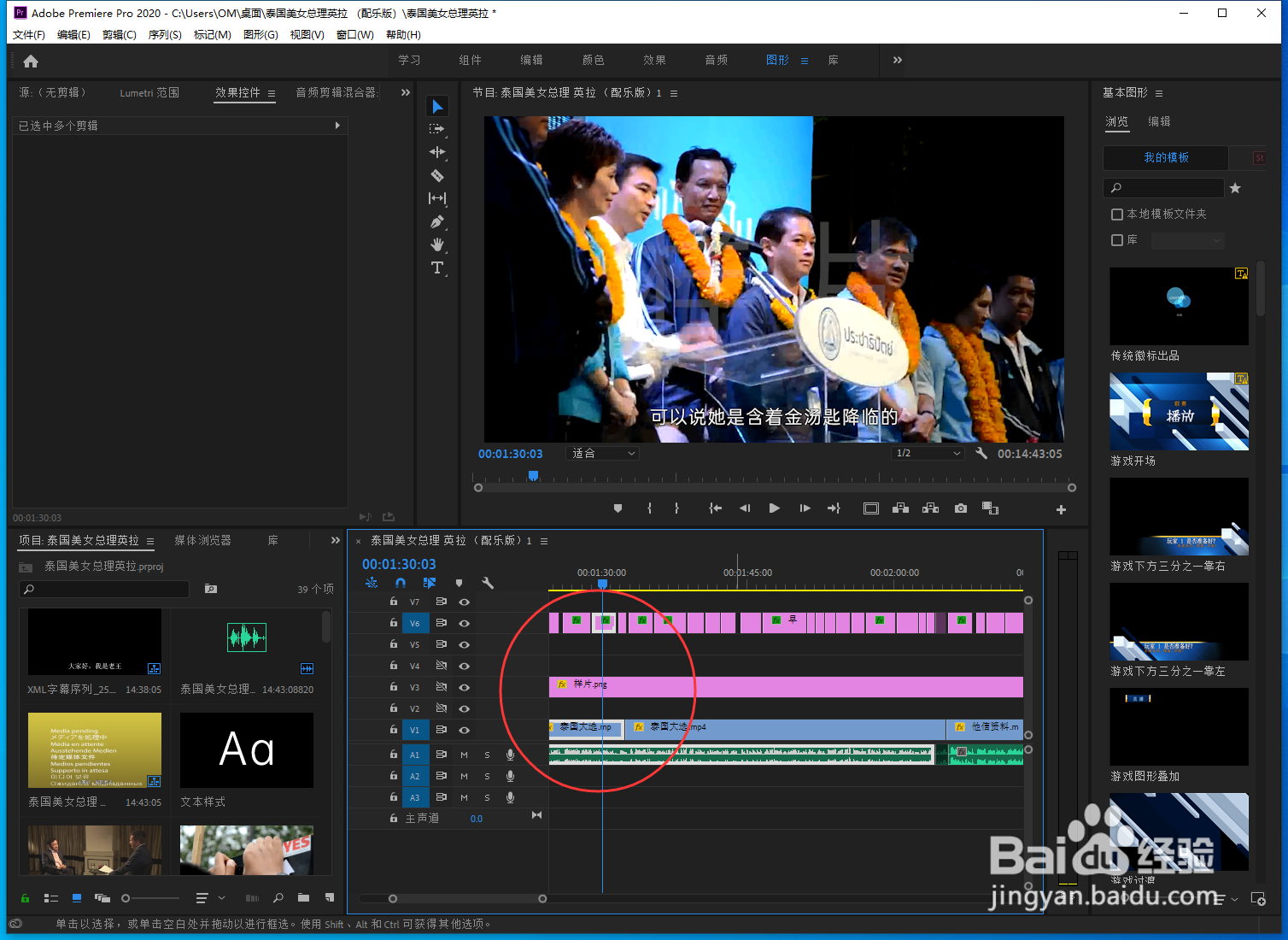我们在剪辑视频的时候,通常需要对视频素材进行裁切,然后再将不需要的片段进行删除或者替换。那么笔者今天要给大家介绍的是,premiere怎样快速选中时间线所在的视频素材?
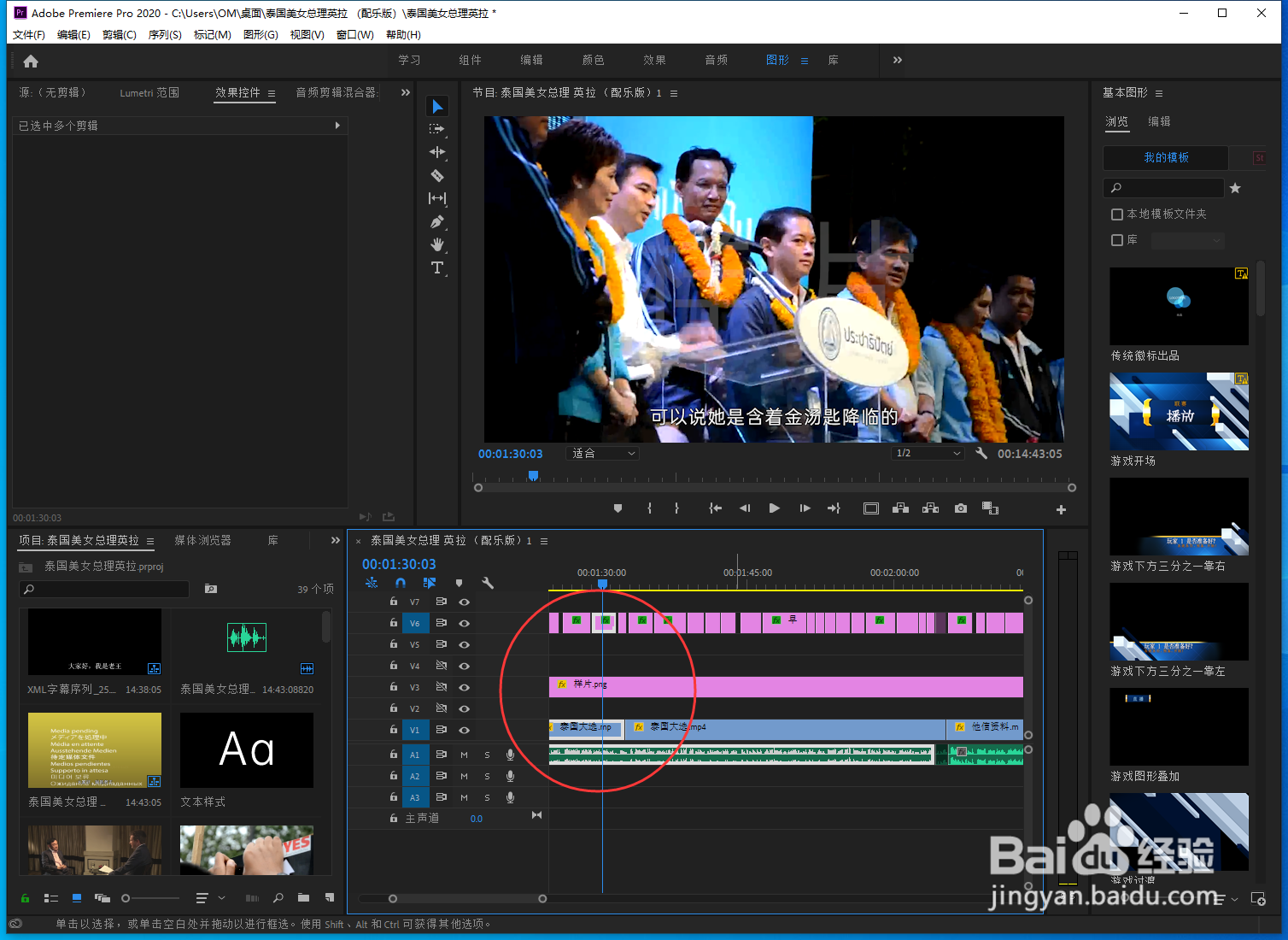
工具/原料
Adobe Premiere Pro 2020
premiere怎样快速选中时间线所在的视频素材?
1、通常我们想要选中某个视频素材,必须鼠标左键点击该素材。

2、如下图所示,被鼠标左键点击的素材就被选中了。
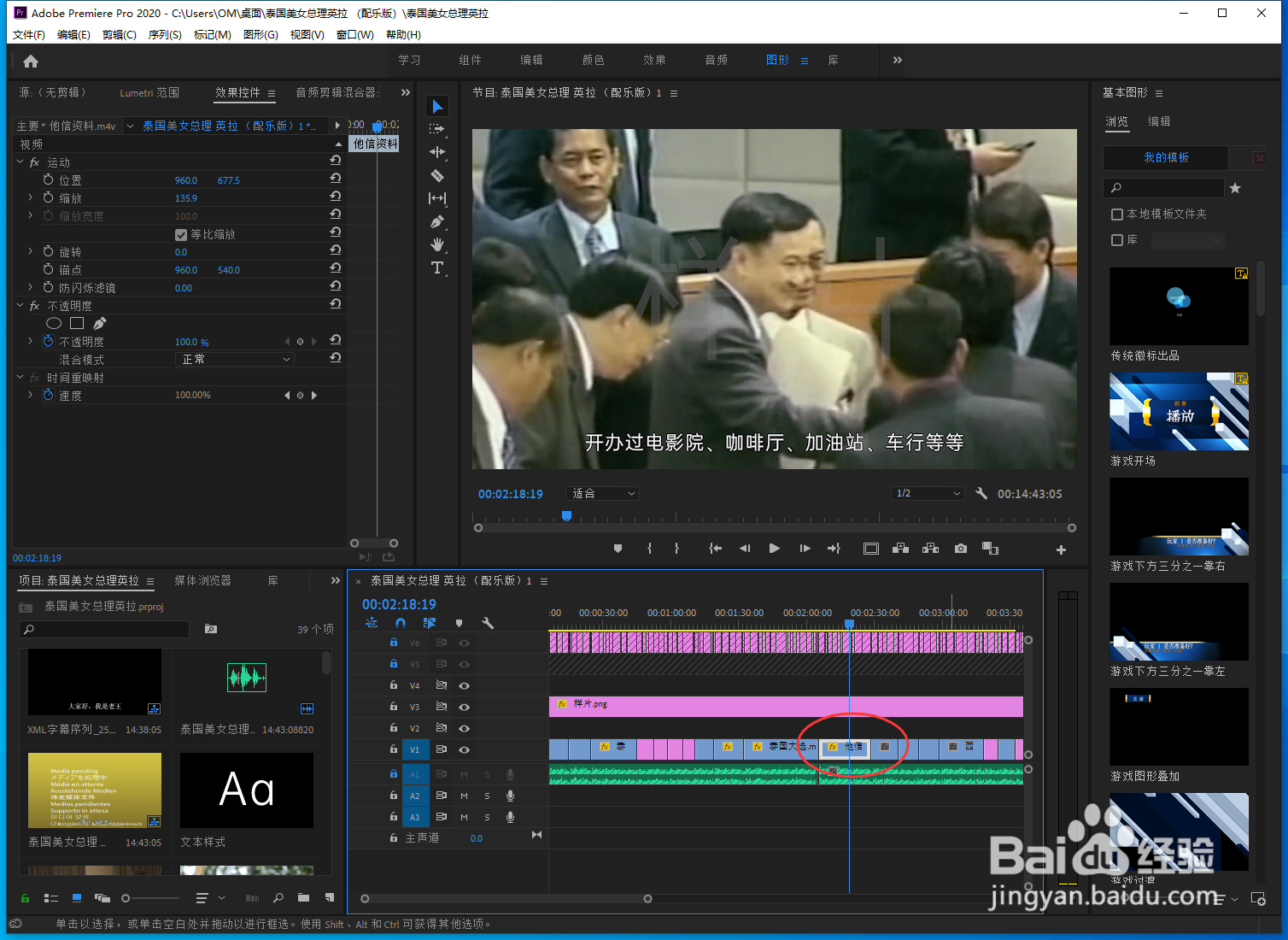
3、如果我们将时间线移动到其他位置,在不使用鼠标左键点击的情况下,我们可以按下键盘的快捷键D。
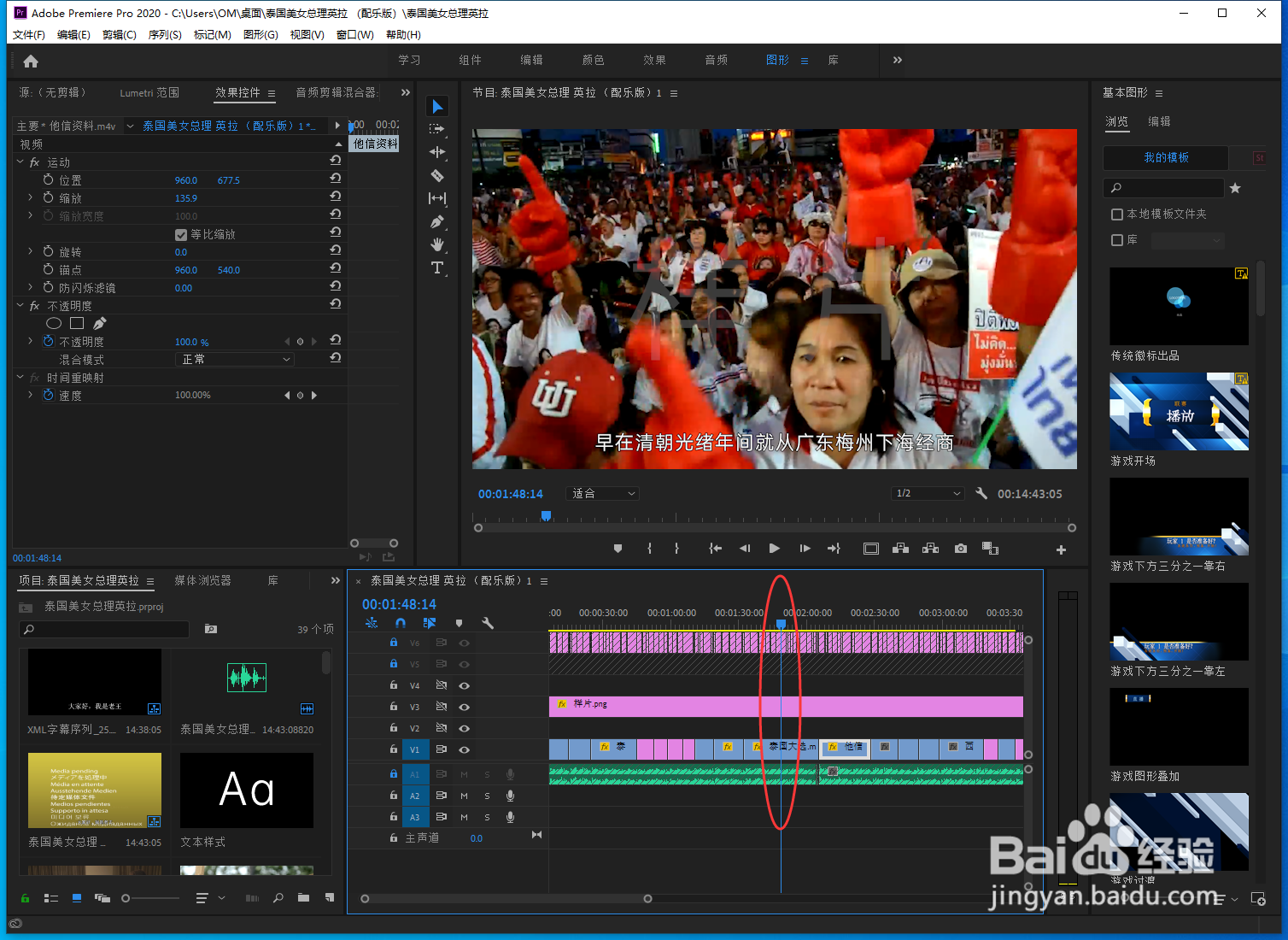
4、这时时间线所在的视频素材就被选中了。

5、到了这里,可能有的小伙伴就会有所疑虑,为什么选中的只是时间线的某个轨道,而其他轨道不会被同时选中呢?那是因为我们没有点亮其他视频素材所在的轨道。

6、这时我们在移动时间线到其他位置,按下快捷键D。
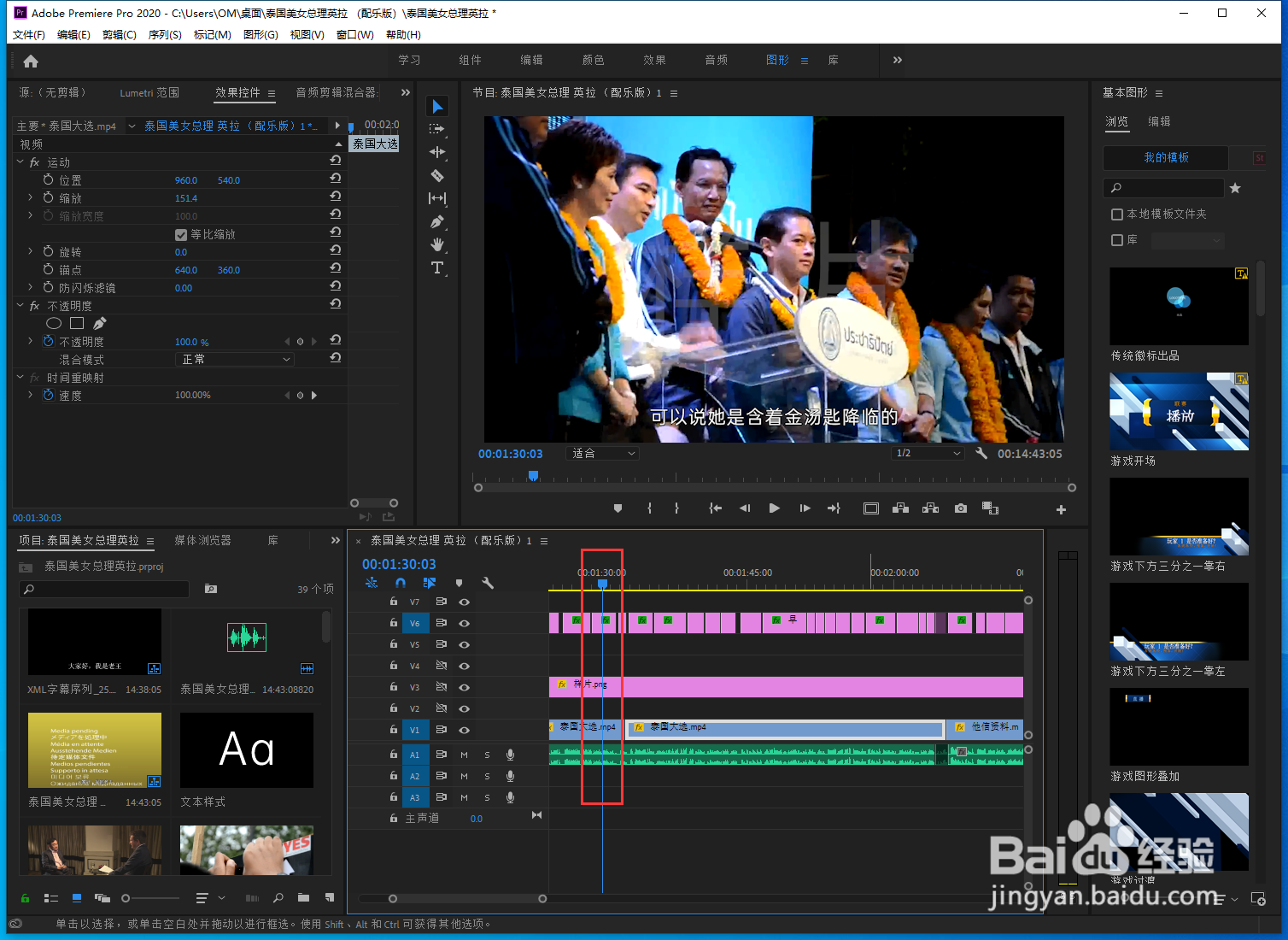
7、这时,所有被点亮的轨道当中,视频素材就被选中了。